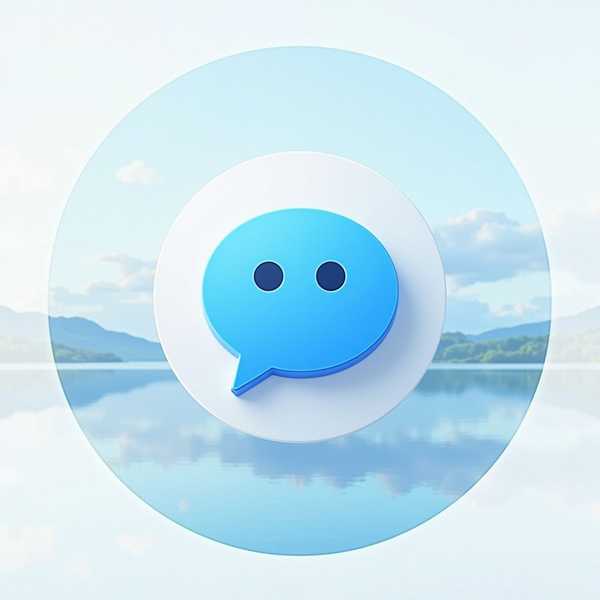在Word中调整行距是排版的基础操作,无论是写论文、做简历还是日常文档处理,合适的行距能让内容更易读且美观。从快速预设调整到精准自定义,甚至解决行距异常的疑难杂症,掌握这些技巧能让你事半功倍。
1、基础行距调整方法

最快捷的方式是使用快捷键或预设选项:选中文本后,按Ctrl+1(单倍)、Ctrl+5(1.5倍)或Ctrl+2(双倍)即可一键调整。若需更多选择,可通过开始选项卡中的行和段落间距按钮,直接选择1.15倍、2倍等预设值。对于全文统一调整,设计→段落间距功能能快速应用“无间距”或默认样式。
2、自定义精准行距

当预设值无法满足需求时,右键段落→段落设置→固定值,输入磅数(如22-28磅适合正文)。注意取消勾选“如果定义了文档网格则对齐网格”,避免行距被系统强制调整。段前/段后间距可单独设置(如6磅),尤其适合标题与正文的分隔。若使用特定字体(如微软雅黑),建议固定值略大于字体磅数以防文字重叠。
3、批量处理与样式模板
长文档可批量修改:全选后通过替换功能(Ctrl+H)清除原有格式,再统一设置行距。更高效的方法是修改样式模板:右键“正文”样式→修改→段落,调整后全文自动同步。表格行距需单独处理,取消表格属性→行→指定高度后,在单元格内用段落设置调整。
4、疑难问题解决
若行距调整无效,常见原因是文档网格干扰:进入段落设置取消网格对齐,或改用固定值。插入公式后行距异常?将公式段落设为单倍行距+取消网格对齐即可。字体切换(如Times New Roman)导致行距变化时,重复切换固定值与单倍行距可重置默认值。创新科技网 Www.zQcyZg.COm
5、专业排版场景建议
学术论文推荐正文1.5倍行距+固定值22磅;简历可用1.2倍行距+段前6磅提升可读性。打印前务必预览,并通过文件→选项→显示勾选打印布局视图确保效果一致。多语言混排时,用多倍行距兼容不同字体高度。